
Table des matières:
- Auteur John Day [email protected].
- Public 2024-01-30 09:08.
- Dernière modifié 2025-01-23 14:46.




Construisez une horloge de chevet d'arcade interactive, avec un écran tactile et des figurines d'arcade animées que vous pouvez enregistrer un son de votre choix pour l'alarme.
Il s'agit d'une mise à jour d'un projet précédent qui comprend désormais un boîtier imprimé en 3D et quatre programmes distincts parmi lesquels choisir
1. Horloge d'arcade - Animation DK Mario, Space Invaders & Pacman
2. Pacman Clock - Jeu Pacman animé interactif avec fonctions d'horloge
3. DK Clock - Jeu DK animé interactif avec fonctions d'horloge
4. Tumble Ghost - Jeu animé Pacman Ghost basé sur Flappy Bird
Beaucoup de plaisir à construire et un excellent cadeau pour tous ceux qui aiment revivre la nostalgie des personnages de jeux d'arcade des années 80
** Si vous aimez cette instructable s'il vous plaît voter pour elle dans le "Concours d'horloges" en appuyant sur le bouton en bas de la page ***
Merci beaucoup !!
Étape 1: Rassemblez les matériaux

- Carte Arduino - Arduino Mega 2560 (les articles 1, 2 et 3 peuvent être achetés en une seule commande groupée)
- Écran tactile Arduino Shield - Bouclier de carte d'extension LCD Mega Touch de 3,2 pouces
- Écran tactile - Écran LCD TFT 3.2" + Écran tactile pour Arduino Mega 2560
- Module horloge temps réel - DS3231 RTC
- Module d'enregistreur vocal - Enregistreur vocal ISD1820
- Filament PLA pour imprimante 3D
- Résine époxy en deux parties pour coller le boîtier ensemble
- Câble USB Chargeur USB de longueur 2m (utilisé pour l'alimentation de l'horloge)
- Pistolet à colle chaude
- Attaches de câble X 3
Composants de gradation automatique du rétroéclairage en option uniquement requis si une horloge de chevet
- Résistance 270k Ohm
- Diode Zener 3.3v
- 0,5 watt Résistance 47 Ohm
- Résistance dépendante de la lumière (LDR)
Étape 2: Imprimez le boîtier 3D


J'ai imprimé le boîtier de l'horloge sur une Creality Ender 3. Tous les fichiers d'impression 3D et les instructions pour le boîtier peuvent être trouvés ici sur Thingiverse
Étape 3: Construisez le circuit
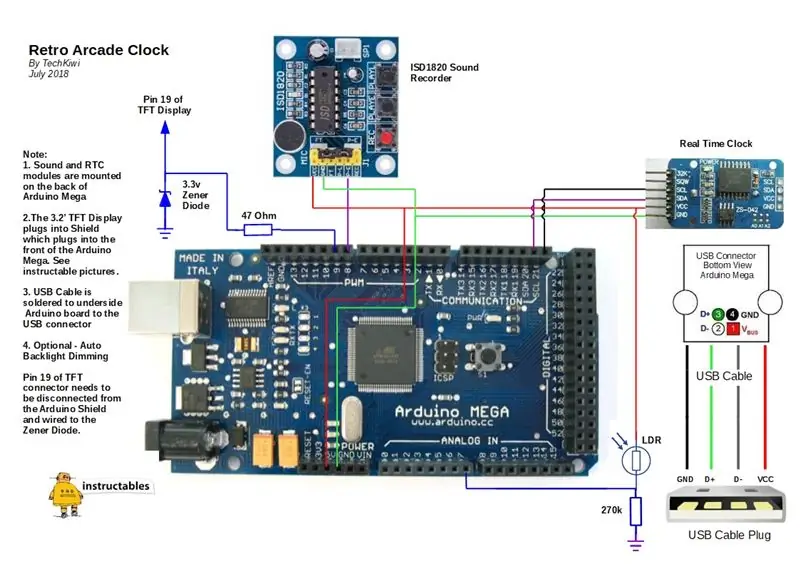


Le circuit global contient une horloge en temps réel, un Arduino Mega, un module de son, un écran tactile et une protection d'écran.
1. Horloge en temps réel
Montez l'horloge en temps réel à l'arrière de l'Arduino Mega comme sur l'image fournie. J'ai utilisé un pistolet à colle chaude et de la mousse d'emballage pour m'assurer qu'ils ne se touchent pas et qu'il y a un rembourrage pour absorber le mouvement. Dans mon cas, j'ai soudé 2 des pattes RTC directement à l'Arduino et utilisé un fil de raccordement pour connecter 5v et GND à l'Arduino.
2. Module d'enregistrement sonore
Ceux-ci sont vraiment cool et faciles à utiliser. De la même manière que ci-dessus, utilisez de la mousse et de la colle chaude pour positionner le module et le haut-parleur à l'arrière de l'Arduino en veillant à ce qu'ils soient isolés du toucher. Le module de son est déclenché par D8 sur l'Arduino, donc celui-ci et l'alimentation doivent être connectés selon le schéma de circuit fourni.
3. Gradateur de rétroéclairage automatique (facultatif)
Si vous avez l'intention de l'utiliser comme horloge de chevet, vous voudrez probablement baisser automatiquement le rétroéclairage la nuit afin que cela n'affecte pas votre sommeil. (Sinon, vous pouvez sauter cette étape !) Malheureusement, le rétroéclairage de l'écran TFT est câblé à +3,3 V et ne peut pas être réglé avec l'Arduino. Cela signifie que nous devons le déconnecter et nous reconnecter à une broche PWM sur l'Arduino pour contrôler la luminosité du rétroéclairage. Je voulais le faire avec un minimum de dommages aux broches ou aux pistes sur les composants, j'ai donc adopté l'approche suivante. Suivez attentivement les étapes ci-dessous
(a) Pour ce faire, une résistance dépendante de la lumière (LDR) est positionnée à l'arrière de l'unité pour détecter la lumière. Percez deux trous de 3 mm dans le boîtier et poussez les pieds LDR à travers les trous. Utilisez de la colle chaude à l'intérieur de l'armoire pour maintenir les pieds en place. Soudez deux fils à l'intérieur du boîtier et connectez-les selon le schéma de circuit. Ajoutez une résistance de 270k Ohm à A7 de l'Arduino selon le schéma de circuit.
(b) Retirez l'écran TFT et placez-le sur une surface ferme. Identifiez la broche 19 (LED_A) et retirez soigneusement quelques millimètres de plastique à la base de la broche. Pliez la broche à plat et loin du connecteur comme indiqué sur l'image ci-dessus. Vérifiez que le TFT Sheild peut se brancher parfaitement et que la broche tordue n'obstrue pas la fiche ou la prise.
(c) Soudez un registre de 47 Ohm au pli sur la broche et connectez un fil de la résistance à D9 de l'Arduino Mega. La broche Arduino D9 peut absorber jusqu'à 40 mA, donc la résistance le limite à moins que cela. Fixez une diode Zener 3,3 V à la même broche (LED_A) et connectez-la à la terre selon le schéma. Le but de ceci est de protéger le rétroéclairage contre les surtensions car il régulera la tension à 3,3v.
4. Écran TFT et bouclier Arduino
Poussez soigneusement les connecteurs de l'écran tactile TFT 3,2 'dans le blindage TFT Arduino. Ensuite, connectez-vous soigneusement au sommet de l'Arduino selon l'image fournie. Le RTC a une batterie et conservera donc l'heure correcte même si l'alimentation a été coupée. L'heure de l'alarme est stockée dans l'Eeprom sur l'Arduino, ce qui signifie qu'elle sera conservée en cas de coupure de courant.
Étape 4: Chargez le code

Finaliste du concours d'horloges
Conseillé:
Horloge de retraite / Compte à rebours / Horloge Dn : 4 étapes (avec photos)

Retirement Clock / Count Up / Dn Clock: J'avais quelques-uns de ces écrans à matrice de points LED 8x8 dans le tiroir et je réfléchissais à ce que je devais en faire. Inspiré par d'autres instructables, j'ai eu l'idée de construire un affichage de compte à rebours/up pour compter jusqu'à une date/heure future et si l'heure cible p
ESP8266 Horloge réseau sans RTC - Nodemcu NTP Horloge Pas de RTC - PROJET HORLOGE INTERNET : 4 étapes

ESP8266 Horloge réseau sans RTC | Nodemcu NTP Horloge Pas de RTC | PROJET D'HORLOGE INTERNET: Dans le projet, un projet d'horloge sans RTC prendra du temps sur Internet en utilisant le wifi et l'affichera sur l'écran st7735
Horloge électronique C51 4 bits - Horloge en bois : 15 étapes (avec photos)

Horloge électronique C51 4 bits - Horloge en bois : J'ai eu du temps libre ce week-end, alors je suis allé de l'avant et j'ai assemblé cette horloge numérique électronique bricolage 4 bits de 2,40 AU $ que j'ai achetée sur AliExpress il y a quelque temps
Créer une horloge à partir d'une horloge : 11 étapes (avec photos)

Création d'une horloge à partir d'une horloge : dans ce Instructable, je prends une horloge existante et crée ce que je ressens est une meilleure horloge. Nous allons passer de l'image de gauche à l'image de droite. Avant de commencer votre propre horloge, sachez que le remontage peut être difficile car le piv
Convertir l'horloge ordinaire de la maison en horloge autoluminescente : 8 étapes (avec photos)

Convertir l'horloge ordinaire de la maison en horloge auto-luminescente : D'abord, je remercie chaleureusement l'équipe d'Instructables pour que mes jours de récupération de santé soient plus réactifs. dans l'horloge auto-luminescente.>> Pour faire ça
